NX CAM – 刀軌鏡射與動態模擬設定 – 2019/02/01
1
二月
這次的專欄想跟各位使用者分享刀軌鏡射與3D動態模擬,相信各位使用者對於刀軌“變換"這功能已經很熟悉與常用,我這次想跟各位分享一下刀軌“鏡射"功能與模擬功能如何應用!!
程式編寫 鏡射設定 鏡射條件 刀軌模擬 刀軌相關性 刀軌產生 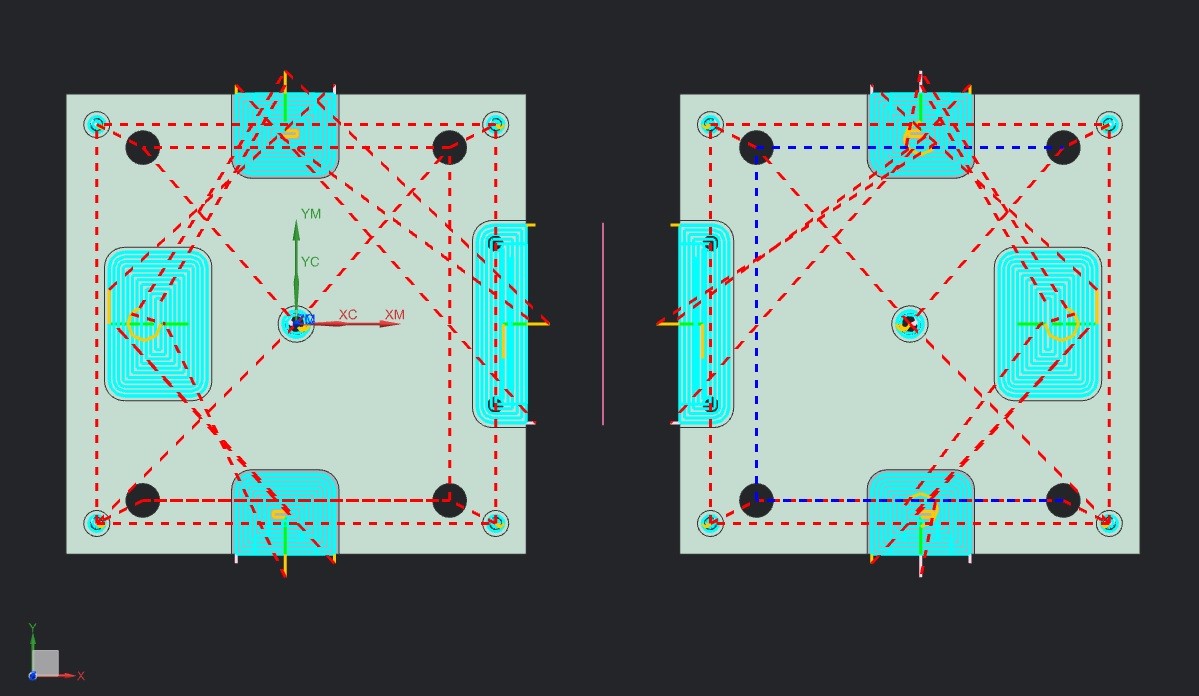
當使用者編寫好一邊程式後,遇到左右對稱的產品,對於刀軌變換(平面鏡射)也常使用這功能,但這功能只能鏡射刀軌,無法進行3D動態模擬。
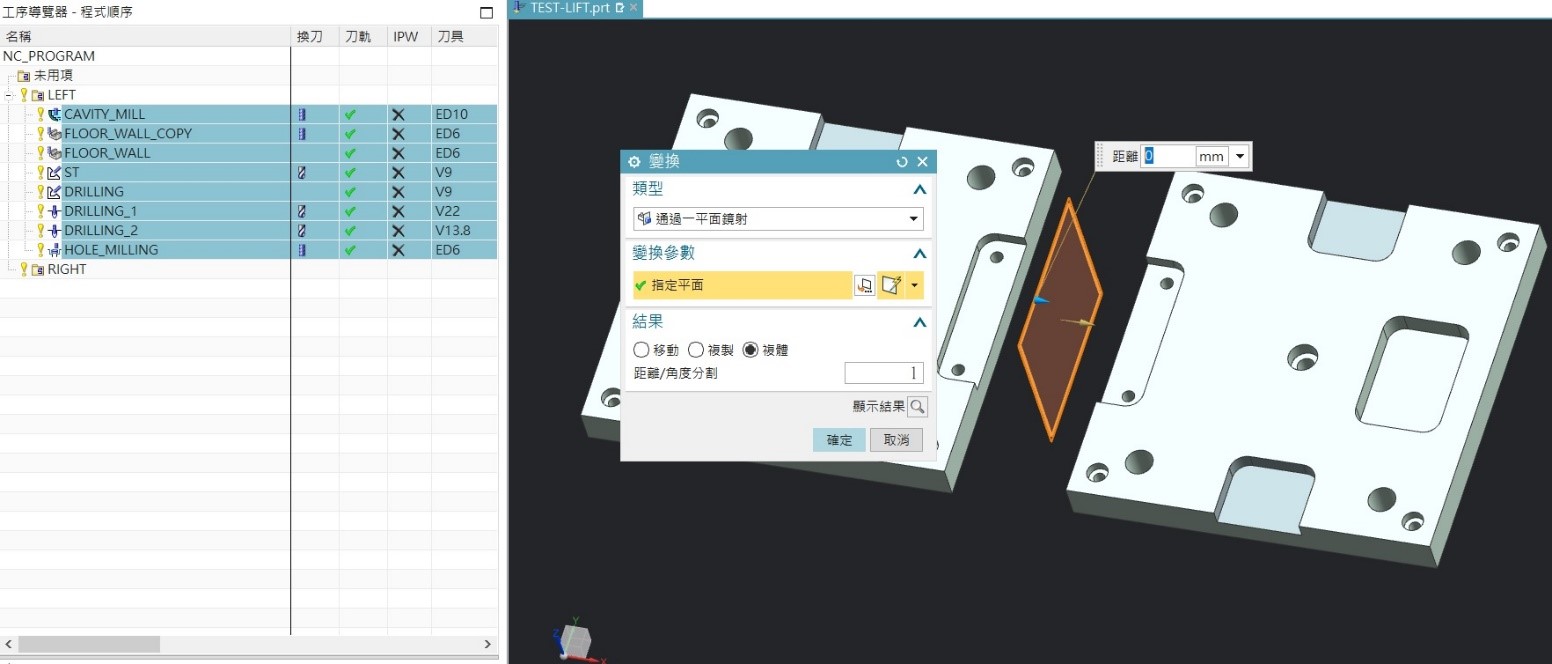
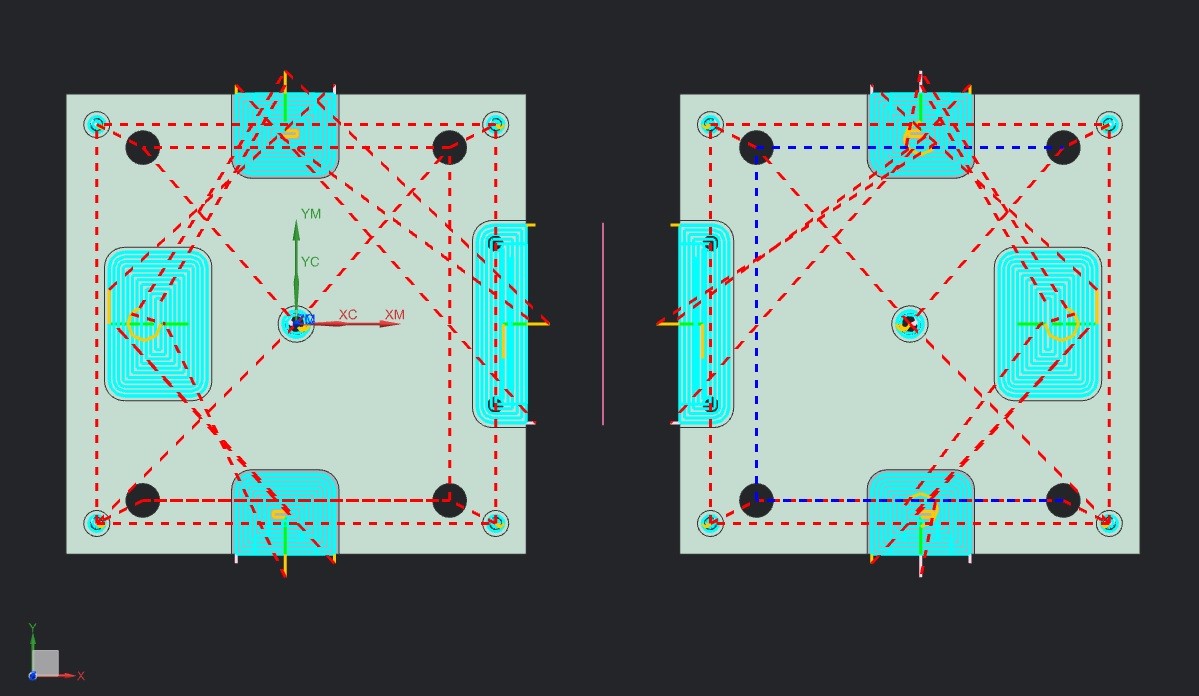
當使用者編寫好一邊程式後,遇到左右對稱的產品,對於刀軌變換(平面鏡射)也常使用這功能,但這功能只能鏡射刀軌,無法進行3D動態模擬。
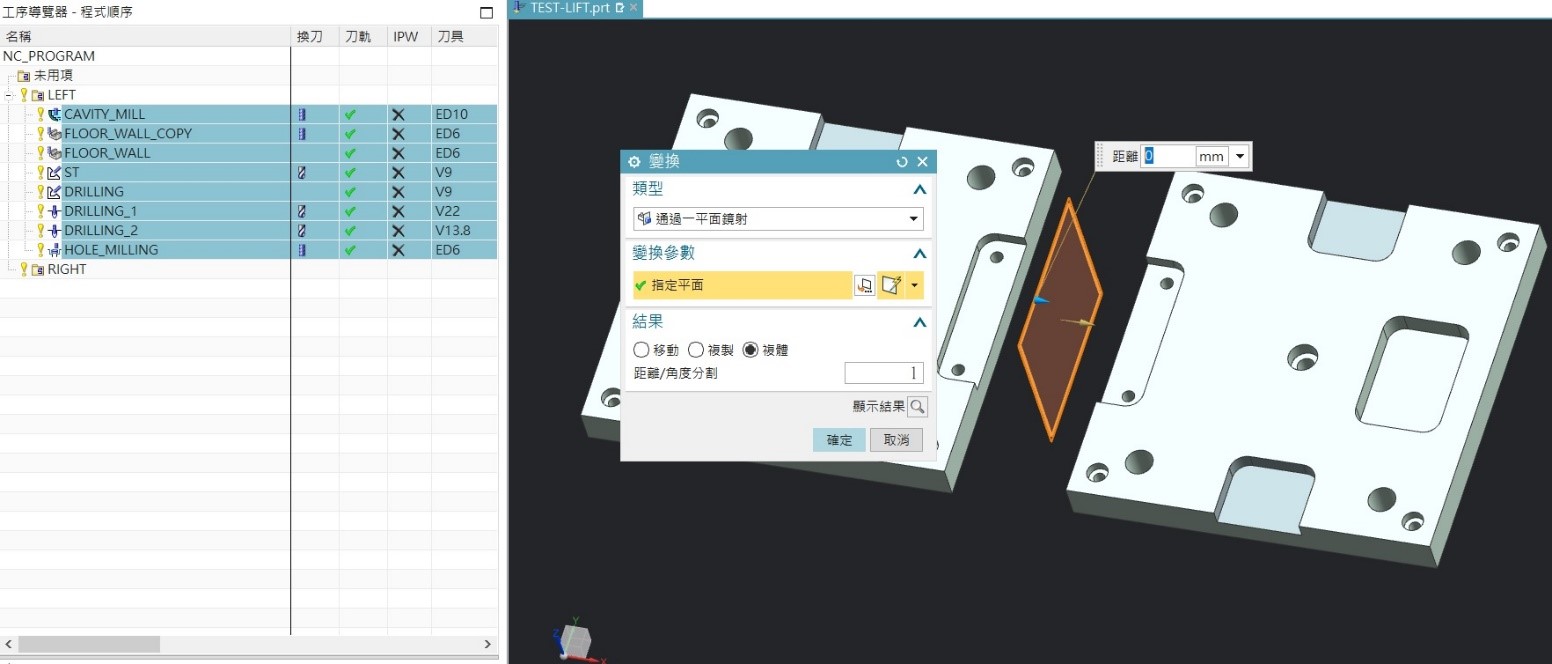
將欲鏡射的刀軌,右鍵選擇/物件/鏡射功能。
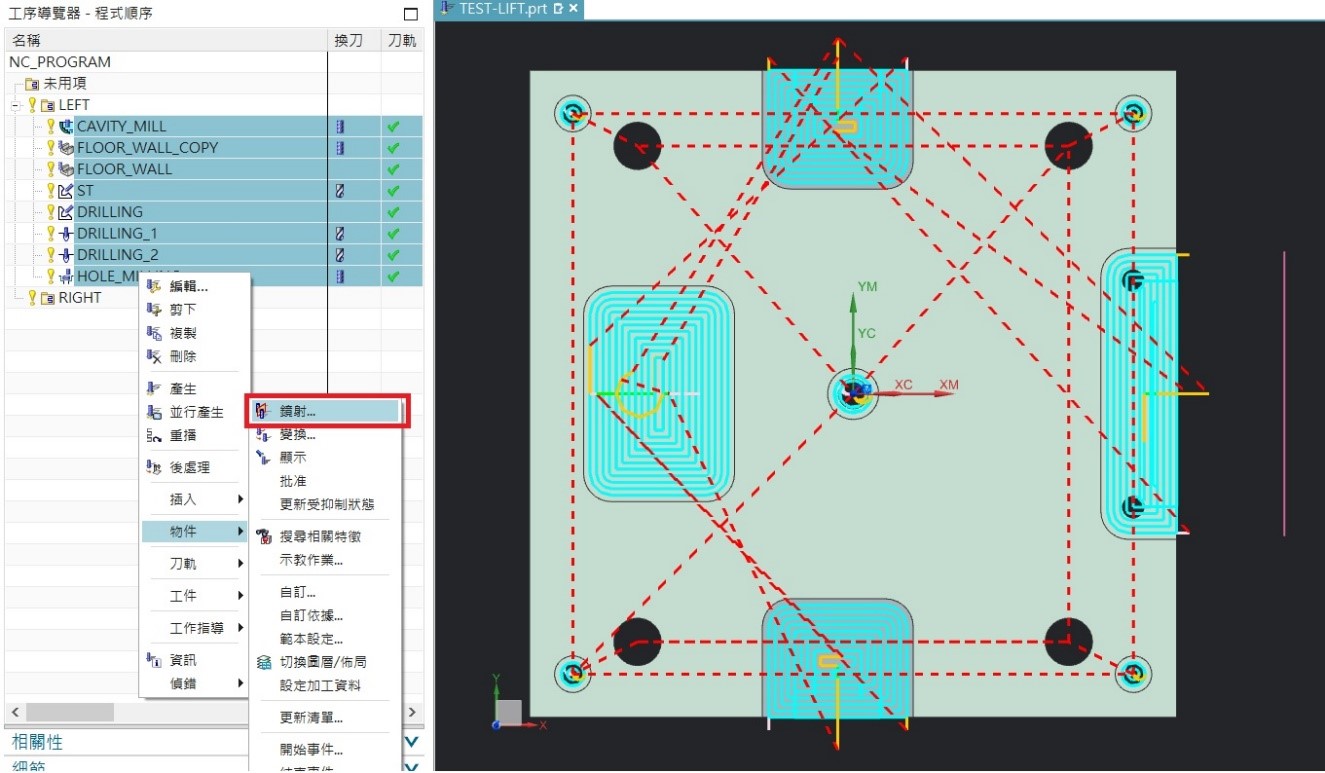
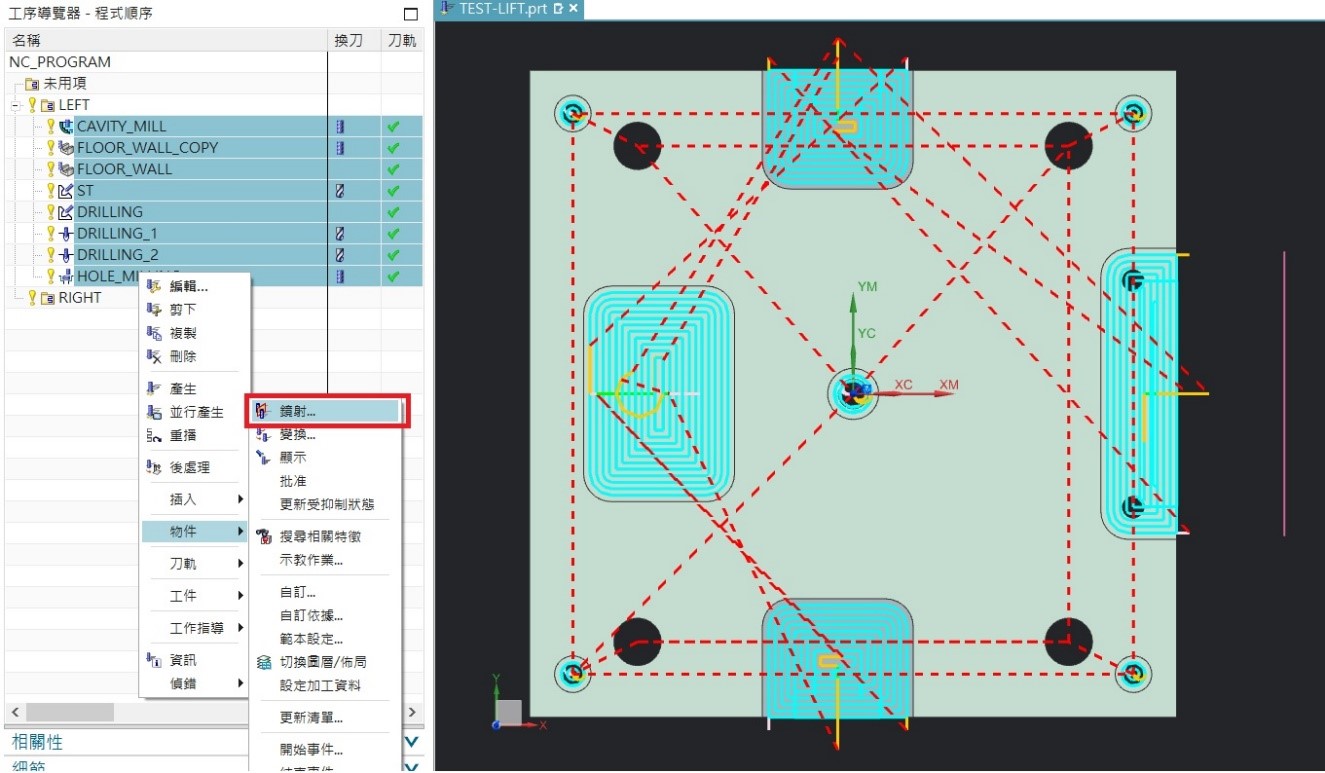
鏡射功能這選項跟變換功能不一樣在於,鏡射功能還可以選擇加工物件的座標(WCS) /實體(WORKPIECE)/欲放置的資料夾,相對來說是讓使用者可以選擇另外的產品/坯料,就是因為這個功能,可以讓使用者接著做驗證的動作(3D動態模擬)。
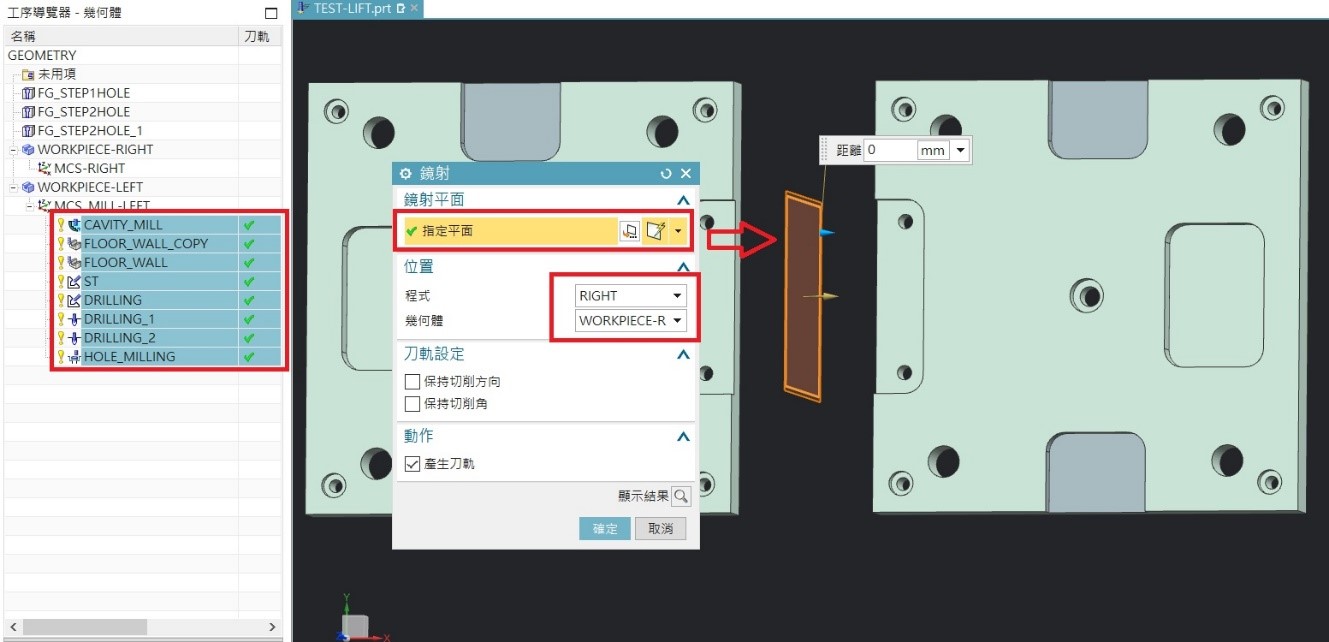
※ 不能鏡射現有的以下工序:
• 車削工序。
• 使用以下指令建立的工序:變換、鏡射、帶參考貼上、從元件複製 CAM。
鏡射後結果
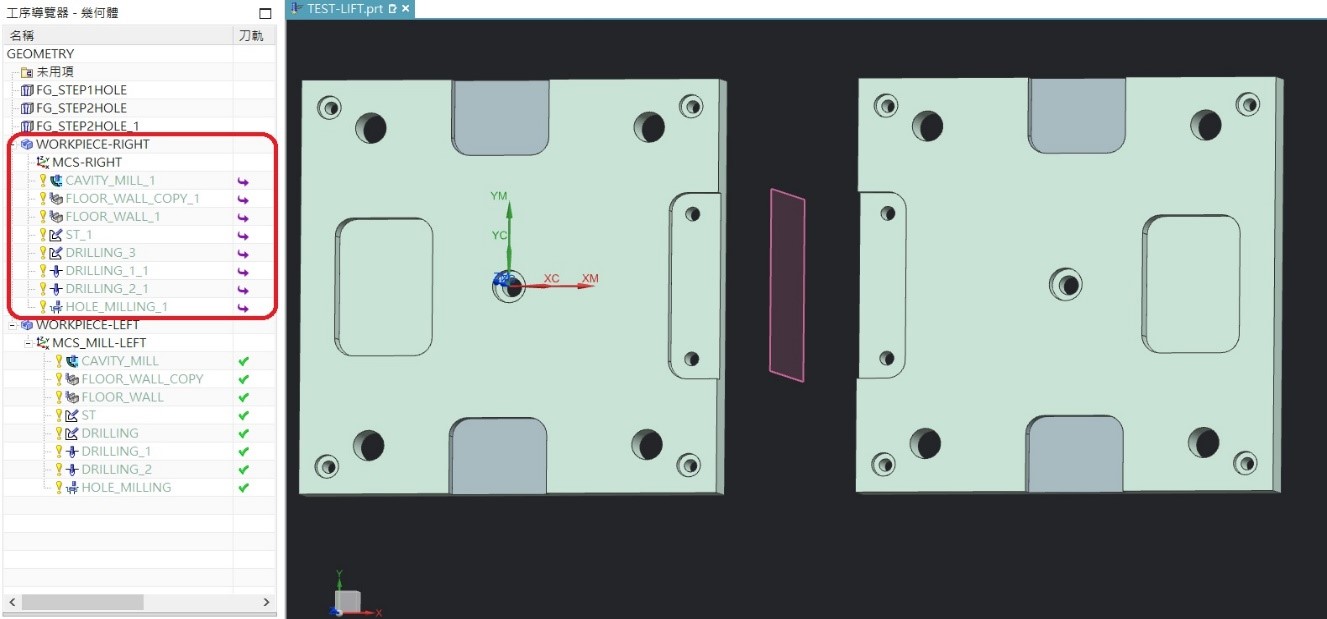
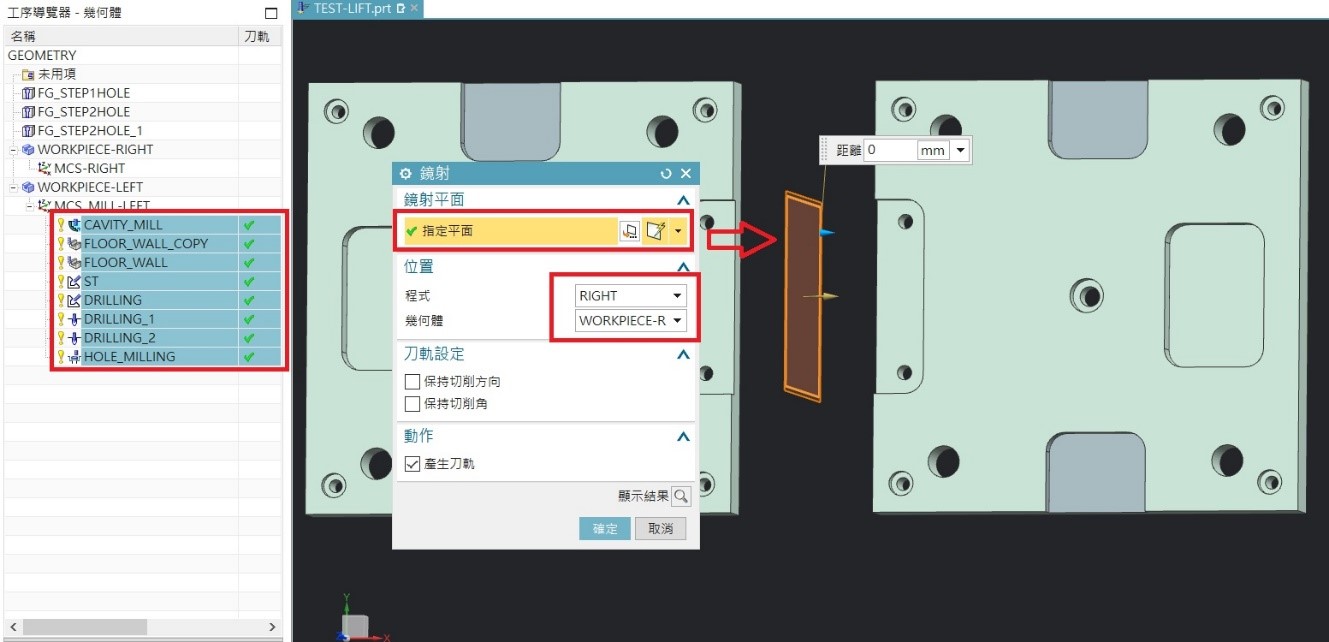
※ 不能鏡射現有的以下工序:
• 車削工序。
• 使用以下指令建立的工序:變換、鏡射、帶參考貼上、從元件複製 CAM。
鏡射後結果
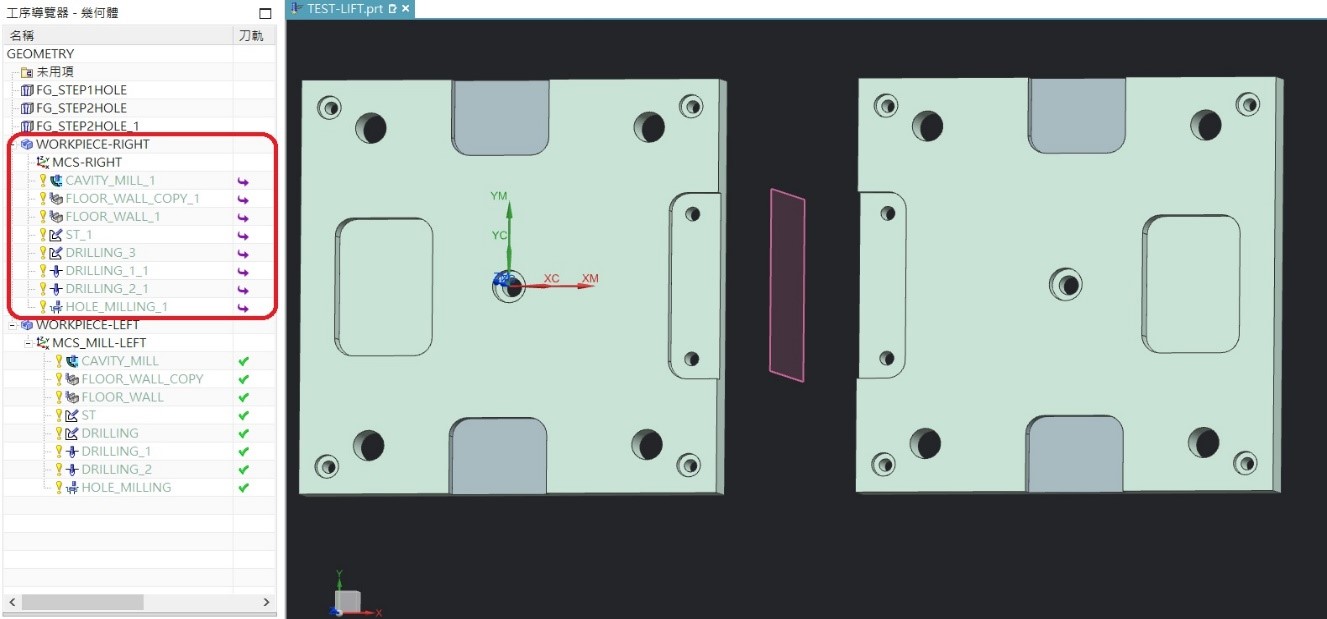
(1) 這裡特別提醒下各位使用者,變換與鏡射功能都能使用2D重播功能來檢查,前提是有實體便能與刀軌測量,但對於3D動態檢查,如果產品與坯料是用原始的物件,那麼做點分析的時候會產生以下的情況(殘料錯誤)。
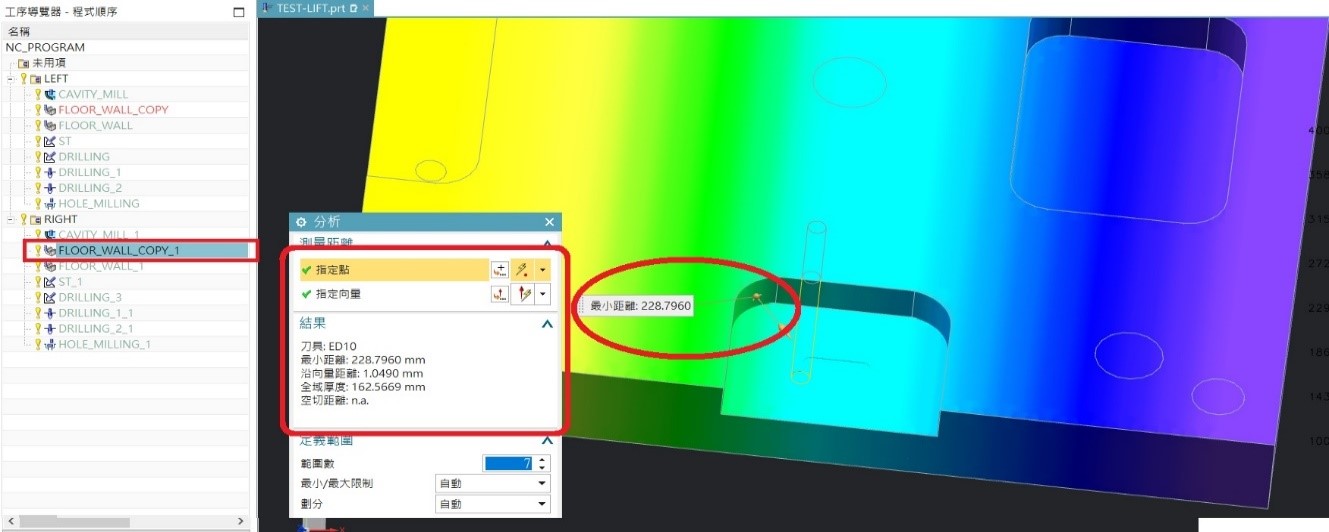
(2) 刀軌鏡射的符號相信各位使用者都發現了,其實問題就在這裡,接著來解釋鏡射功能的相關性。

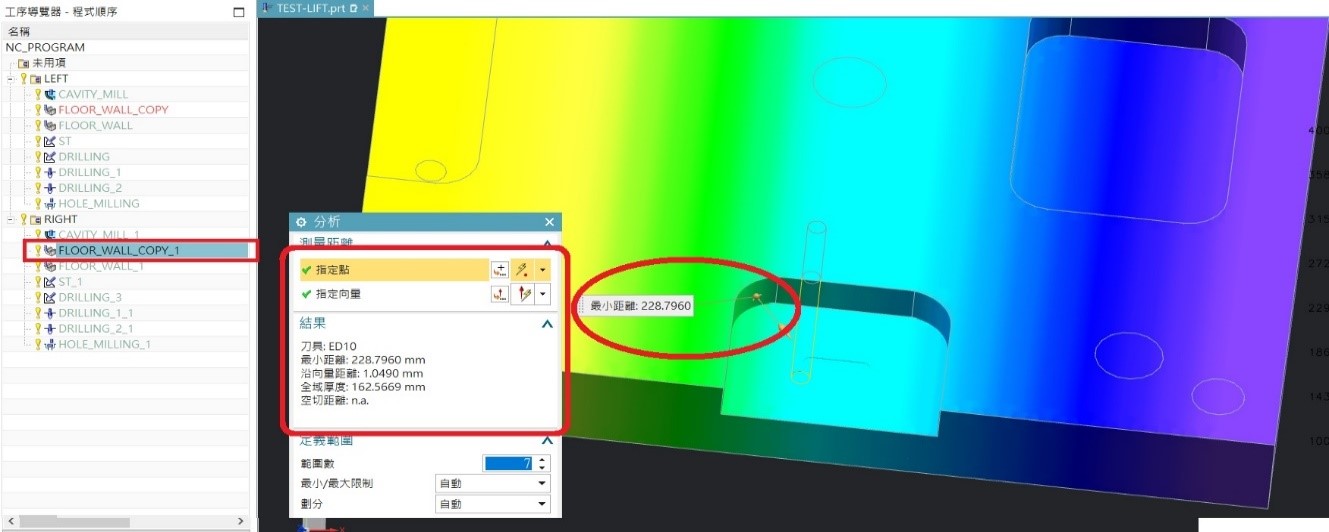
(2) 刀軌鏡射的符號相信各位使用者都發現了,其實問題就在這裡,接著來解釋鏡射功能的相關性。

這裡跟各位使用者解釋下鏡射的功能相關性
(1) 還原:係指還可以對已經鏡射完成的刀軌,再次編輯加工參數,並且達到另外欲修改的目的,如果修改錯誤或者想回歸最原始的狀態,這時就可使用還原功能,回到刀軌最初一開始的狀態。
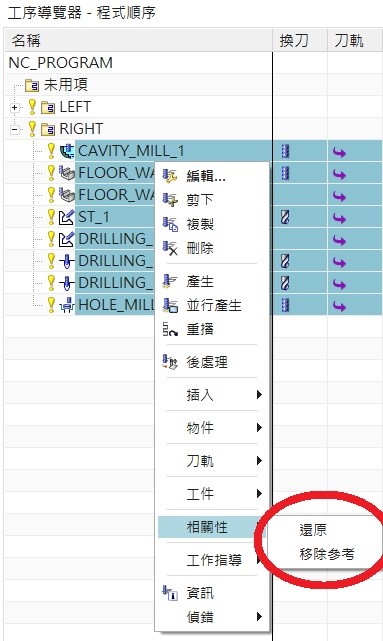
(2) 移除參考:斷開鏡射的原始刀軌連結,但保留目前鏡射後的刀軌,也就是說使用者可以將參數完全斷開(類似重新編寫),這時最初的刀軌就可以依照使用者指定的產品/坯料做計算。
(3) 既然使用者有編輯參數,那麼可以在屬性欄位觀察,編輯前可以觀察符號對應性。
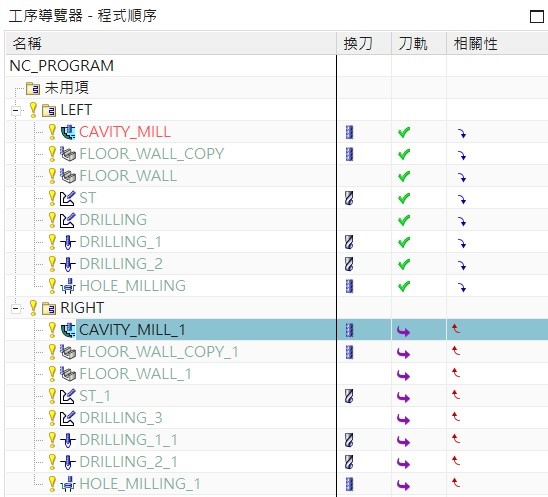
編輯後可以觀察符號的變化,快速了解到是哪條程式被編輯過,編輯了甚麼,減少使用者的困擾~(範例是餘量從0.2改成0.05)。
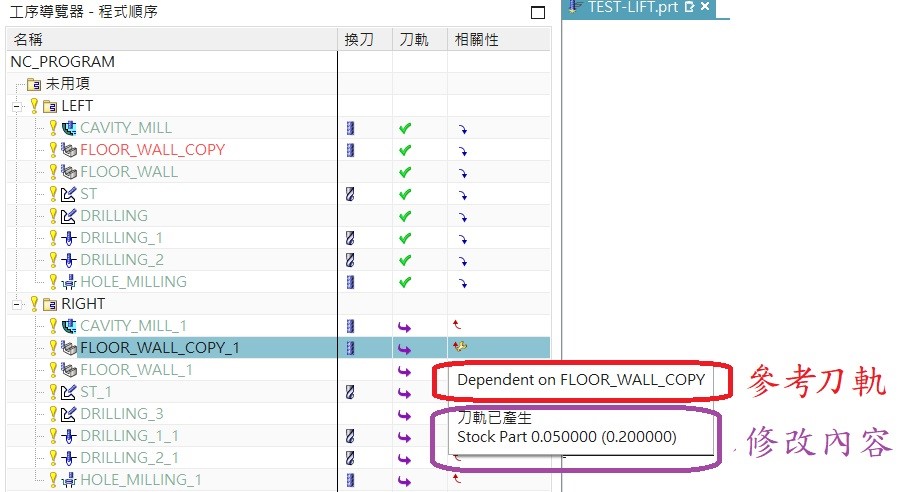
(1) 還原:係指還可以對已經鏡射完成的刀軌,再次編輯加工參數,並且達到另外欲修改的目的,如果修改錯誤或者想回歸最原始的狀態,這時就可使用還原功能,回到刀軌最初一開始的狀態。
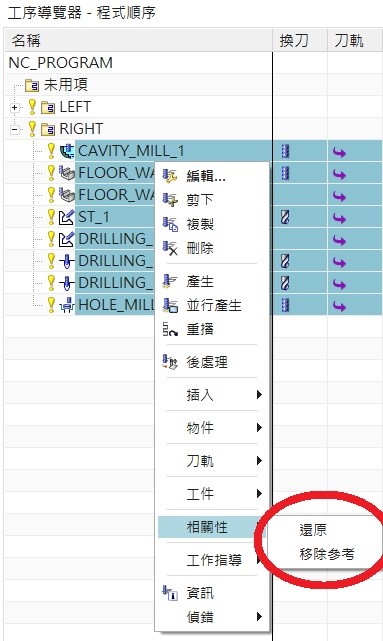
(2) 移除參考:斷開鏡射的原始刀軌連結,但保留目前鏡射後的刀軌,也就是說使用者可以將參數完全斷開(類似重新編寫),這時最初的刀軌就可以依照使用者指定的產品/坯料做計算。
(3) 既然使用者有編輯參數,那麼可以在屬性欄位觀察,編輯前可以觀察符號對應性。
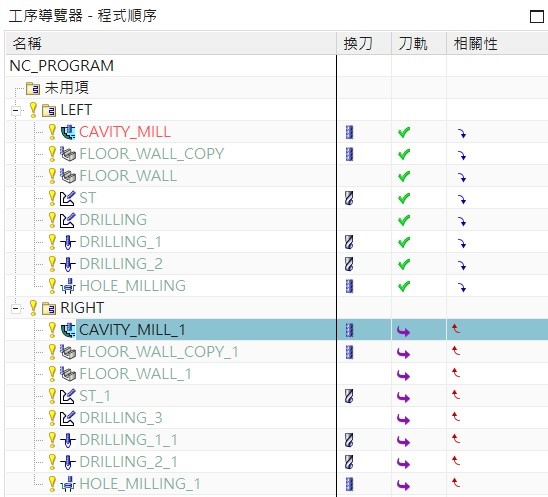
編輯後可以觀察符號的變化,快速了解到是哪條程式被編輯過,編輯了甚麼,減少使用者的困擾~(範例是餘量從0.2改成0.05)。
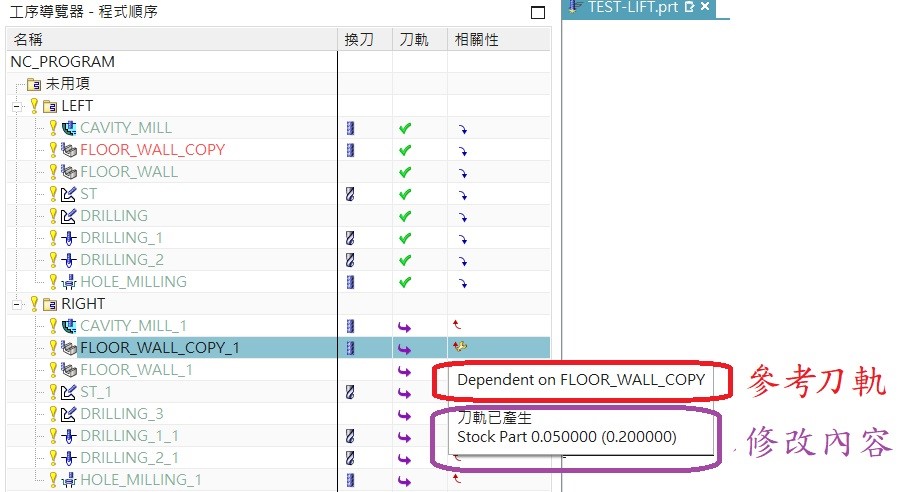
如果使用者使用移除參考,這時已經看到刀軌符號已經從鏡射的變成產生的,在3D動態模擬上,你也可以計算到使用者指定的產品/坯料,進行計算,達到驗證的動作,相信大家都會喜愛上這功能。

補充:移除參考後的刀軌,如果要驗證,那麼刀軌請不要重新計算,因取回來的刀軌,在條件選擇上是參考之前的幾何與加工參數,如果重新計算會產生空白刀軌,使用者須重新定義條件。(以上)

補充:移除參考後的刀軌,如果要驗證,那麼刀軌請不要重新計算,因取回來的刀軌,在條件選擇上是參考之前的幾何與加工參數,如果重新計算會產生空白刀軌,使用者須重新定義條件。(以上)
方駿憲 J.S

